删除Windows 10 预装的系统应用
1、在Windows搜索栏输入powershell,以管理员身份运行power shell
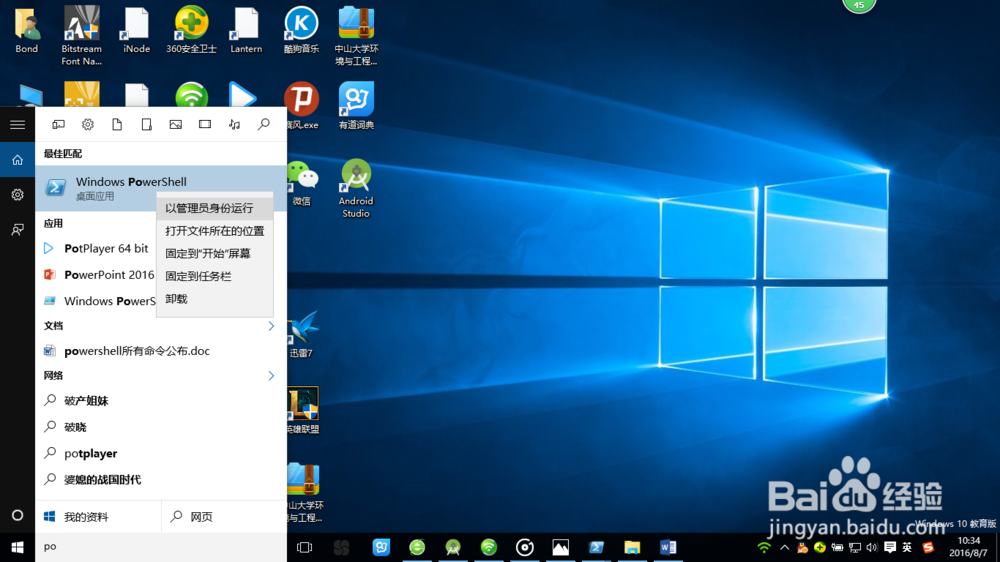
2、输入命令Get-AppxPackage –AllUsers 后按Enter,获取所有的APP信息
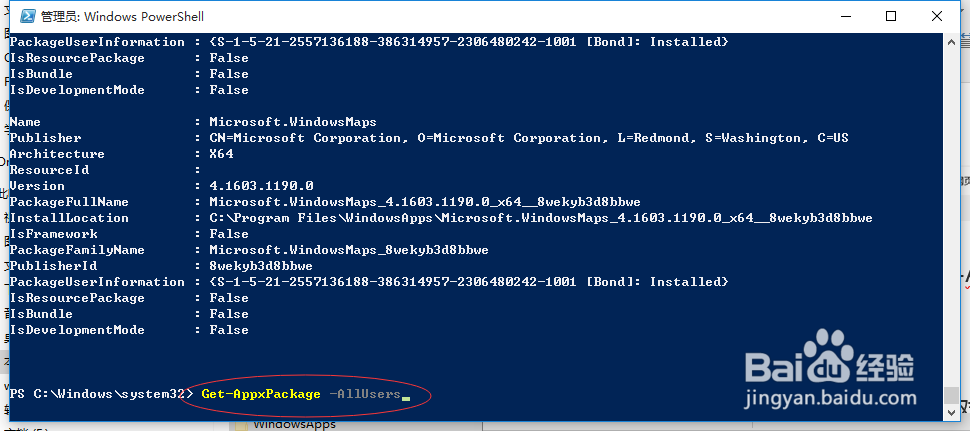
3、name属性的英文名称,我们可以找到要卸载的app,获取(复制)对应app的packagefullname,比如示例图中我要卸载体育新闻(PS:PowerShell中鼠标左键可选择文字,鼠标右键就是复制粘贴快捷键,即我们用鼠标左键选好内容,直接单击鼠标右键即可)
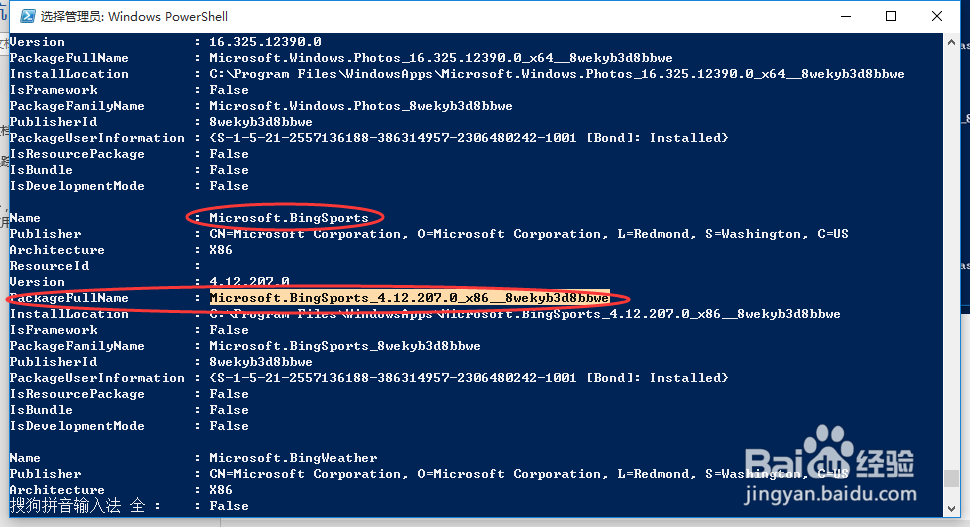
4、输入命令Remove-AppxPackage packagefullname 按Enter键删除对应的APP(这里的pack锾攒揉敫agefullname 是上一个步骤所获取的packagefullname,直接单击鼠标右键将上一步骤的内容粘贴出来),经过此步骤后,对应的APP便已经从你系统中卸载
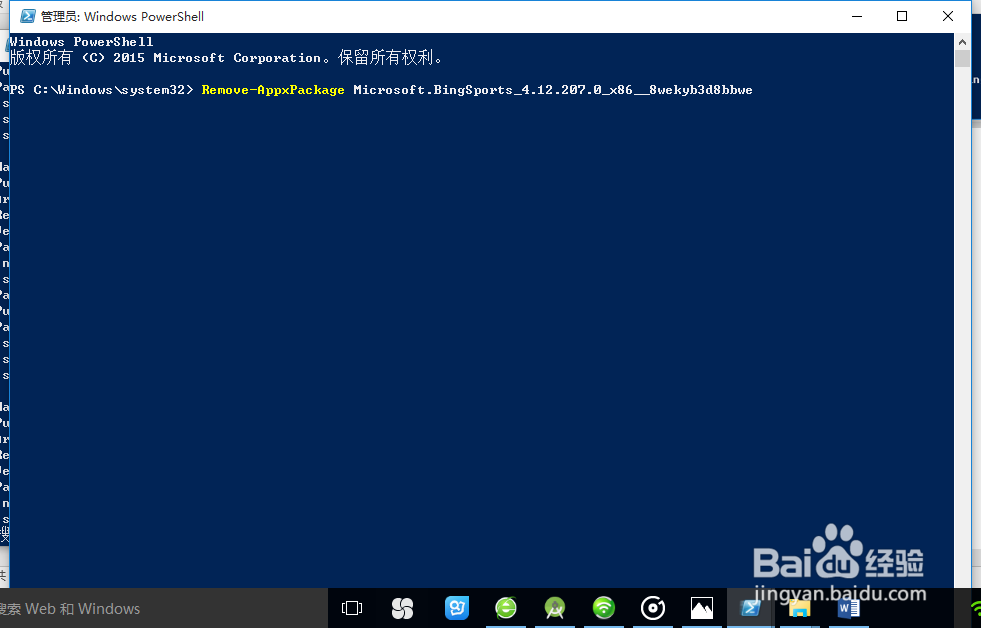
5、通常我们步骤三显示出来的信息很多,为了迅速找到的我们要卸载的应用信息,我们可以利用PowerShell自带的查找功能,比如我要卸载体育新闻,我就在查找框中输入Sport进行查找
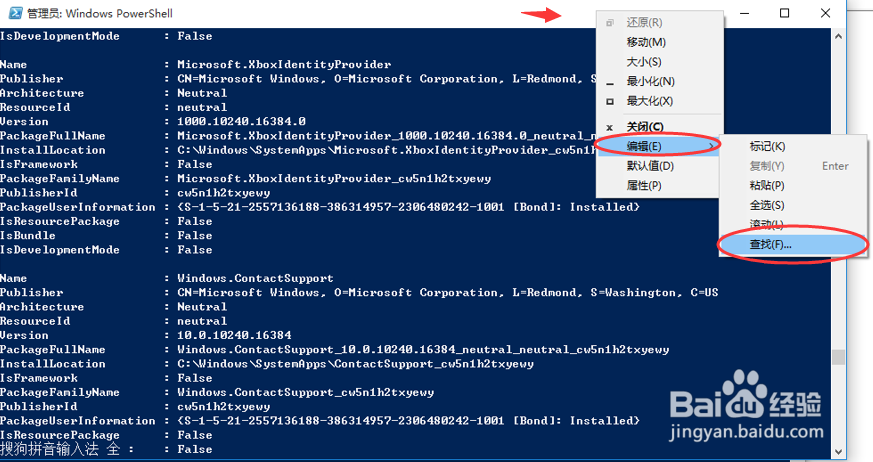

6、PS:常用直接删除对应的应用的命令,这个些命令直接在PowerShell中运行即可,如果你要删除这些应用,无亟冁雇乏需经过上述步骤,输入对应的一条语句即可直接卸载OneNote:Get-AppxPackage *OneNote* | Remove-AppxPackage3D:Get-AppxPackage *3d* | Remove-AppxPackageCamera相机:Get-AppxPackage *camera* | Remove-AppxPackage邮件和日历:Get-AppxPackage *communi* | Remove-AppxPackage新闻订阅:Get-AppxPackage *bing* | Remove-AppxPackageGroove音乐、电影与电视:Get-AppxPackage *zune* | Remove-AppxPackage人脉:Get-AppxPackage *people* | Remove-AppxPackage手机伴侣(Phone Companion):Get-AppxPackage *phone* | Remove-AppxPackage照片:Get-AppxPackage *photo* | Remove-AppxPackage纸牌游戏(还敢要钱的那货):Get-AppxPackage *solit* | Remove-AppxPackage录音机:Get-AppxPackage *soundrec* | Remove-AppxPackageXbox:Get-AppxPackage *xbox* | Remove-AppxPackage